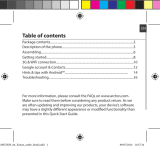La página se está cargando...

49
49
ES
Índice
Contenido de la caja.....................................................................................................
Descripción del dispositivo........................................................................................
Ensamblado.....................................................................................................................
Utilización por primera vez........................................................................................
Conexión 3G & Conexión WiFi...................................................................................
Cuenta de Google/ Contactos...................................................................................
Para familiarizarse con Android
TM
............................................................................
Resolución de problemas...........................................................................................
50
51
54
56
58
60
62
64
Para más información, consulte la sección de preguntas y respuestas en
www.archos.com. Examínela detenidamente antes de pensar en realizar
cualquier devolución. Puede que su problema tenga una fácil solución.
Al estar actualizando y mejorando constantemente nuestros productos,
el aspecto o el software de su dispositivo pueden variar ligeramente con
respecto a lo descrito en esta guía de inicio rápido.
Consulte la declaración de conformidad en http://www.archos.com/
products/declaration_conformity.html
ARCHOS_45_Neon_book.indd 49 06/11/2014 18:22:58

50
Contenido de la caja
Compruebe que la caja del producto incluya los elementos siguientes:
- ARCHOS 45 Neon
- Batería
- Headset
- Micro SIM Adaptador
- USB cable
- Cargador
- Guía de usuario
- Avisos de garantía, legales y de seguridad
Los elementos suministrados con su dispositivo y los accesorios disponibles
pueden variar según la zona geográfica o proveedor de servicio utilizado.
Los elementos suministrados han sido desarrollados en exclusiva para este
dispositivo y pueden no ser compatibles con otros dispositivos.
La utilización de accesorios no homologados podría ocasionar un
funcionamiento defectuoso del producto.
ARCHOS_45_Neon_book.indd 50 06/11/2014 18:22:58

51
6
3
5
1
4
7
2
ES
Descripción del dispositivo
Conector de headset
Puerto micro USB
Altavoz
Webcam
Botones de volumen
Botón ON/OFF
Micrófono
1
2
3
4
5
6
7
ARCHOS_45_Neon_book.indd 51 06/11/2014 18:22:58

52
8
9
10
11
Descripción del dispositivo
Camera
Flash
Gatillo
Altavoz
9
8
10
11
ARCHOS_45_Neon_book.indd 52 06/11/2014 18:22:58

53
12 13 14
ES
Multitasking
Inicio/Google NOW
Volver
12
14
13
Multitasking: Para abrir la lista de aplicaciones recientes.
Inicio/Google NOW: una pulsación breve para volver a la pantalla de
inicio. Hacer una pulsación larga para abrir la aplicación Google NOW.
Atrás: vuelve a la pantalla anterior.
ARCHOS_45_Neon_book.indd 53 06/11/2014 18:22:59

54
Ensamblado
Abrir
1. Quite la cubierta posterior.
No doble ni fuerce excesivamente la cubierta posterior ya que podría
dañarla.
2. Extraiga la batería.
Insertar una tarjeta SIM
Para una tarjeta SIM, introduzca la tarjeta mirando hacia abajo en la
ranura 1 & 2.
Insertar una tarjeta de memoria
Para una tarjeta de memoria, introduzca la tarjeta mirando hacia abajo
en la ranura 3.
Cerrar
1. Alinee los 4 puntos de contacto de la batería con los del teléfono y
presione suavemente la batería hasta que quede acoplada en su sitio.
2. Vuelva a colocar la tapa de la batería (oirá un clic de cierre).
Consejos:
Antes de utilizar su dispositivo por primera vez, cargue completamente
la batería.
ARCHOS_45_Neon_book.indd 54 06/11/2014 18:22:59

55
3
SIM1
2G/3G
TF
SIM2
2G
ES
Levante la cubierta
posterior utilizando la muesca
ARCHOS_45_Neon_book.indd 55 06/11/2014 18:22:59

56
Utilización por primera vez
Encendido
1. Mantenga pulsado el botón ON/OFF para encender el dispositivo.
Al encender el dispositivo, se le pedirá que introduzca un código PIN.
2. Introduzca el código PIN suministrado con su tarjeta SIM.
3. Haga clic en “OK” [Aceptar].
Asistente de inicio
La primera vez que encienda el ARCHOS, el asistente de instalación le
ayudará a congurar el dispositivo :
- Idioma
- Fecha y hora
- Conexión WiFi
- El servicio de ubicación
Apagado
Para apagar el dispositivo, mantenga pulsado el botón ON/OFF y luego
seleccione "Power o" > "OK" [Apagar] > [Aceptar].
ARCHOS_45_Neon_book.indd 56 06/11/2014 18:22:59

57
ES
Sonido y perles de noticación
1. Con el dispositivo encendido,
mantenga pulsado el botón ON/OFF.
2. Seleccione una opción.
Acciones de la pantalla táctil
Pulsar: Con los dedos, toque una vez para seleccionar o lanzar un menú,
opción o aplicación.
Pulsar y mantener: Pulse un elemento y manténgalo pulsado durante
más de 2 segundos.
Arrastrar: Pulse un elemento y arrástrelo hasta la nueva ubicación.
Pulsar dos veces: Pulse un elemento dos veces rápidamente.
Deslizar: Deslice rápidamente un dedo arriba, abajo, a izquierda o
derecha para desplazarse a través de listas o pantallas.
Pellizcar : Coloque dos dedos separados uno del otro y luego realice un
movimiento de pellizco con los dedos hacia dentro.
Consejos:
El dispositivo desactiva la pantalla táctil tras un determinado periodo
sin utilizar. Para volver a activar la pantalla, pulse el botón ON/OFF.Para
escoger una duración, vaya a Ajustes>Pantalla>Tiempo espera pantalla.
Silencio Vibración Sonido
ARCHOS_45_Neon_book.indd 57 06/11/2014 18:22:59

58
58
Conexión 3G & WiFi
Conexión 3G
Con su tarjeta SIM debería poder conectarse a Internet sin ninguna
otra conguración adicional. El ARCHOS solo podrá conectarse si
se encuentra en una zona en la que su proveedor de red 3G ofrezca
cobertura. Al conectarse a la red 3G, el icono 3G aparecerá en la barra
de estado.
Activación de los datos móviles
Para poder acceder a Internet, el icono de datos
móviles debe estar activado.
1. Mantenga pulsados los iconos de reloj y batería
para mostrar la barra de estado.
2. Arrastre la franja azul hacia abajo.
3. Pulse el icono .
4. Pulse el icono de datos móviles para
activarlo.
Consejo:
Si tiene algún problema de conexión, consulte la sección de preguntas
y respuestas (FAQ) de www.archos.com o póngase en contacto con su
proveedor de servicios 3G.
ARCHOS_45_Neon_book.indd 58 06/11/2014 18:23:00

59
ES
Conexión WiFi
Asegúrese de que se encuentra en una zona WiFi. Puede acceder a los
ajustes de WiFi rápidamente desde la barra de estado.
1. Mantenga pulsados los iconos de reloj y batería
para mostrar la barra de estado.
2. Arrastre la franja azul hacia abajo.
3. Pulse el icono .
4. Toque “Ajustes” para abrir el menú de ajustes
de WiFi.
5. En la sección de Conexiones inalámbricas, si la
WiFi está apagada, deslice el interruptor Wi-Fi hasta
la posición “ON”. Una vez la WiFi activada, el ARCHOS
buscará las redes WiFi disponibles.
6. Toque “WiFi”.
7. Toque el nombre de la red a la que desee conectarse. Las redes privadas
se muestran con un icono de candado y será preciso que introduzca su
contraseña.
ARCHOS_45_Neon_book.indd 59 06/11/2014 18:23:00

60
Cuenta de Google & Contactos
Añadir una cuenta de Google
La cuenta de Google le permite aprovechar al máximo cualquier
aplicación o servicio de Google que desee utilizar.
1.
Vaya a “Settings” [Ajustes]
> “Accounts” [Cuentas] > “Add account”
[Añadir cuenta].
2.
En tipo de cuenta, seleccione “Google”.
3.
Siga las instrucciones en pantalla para introducir los datos de la cuenta.
Una vez creada su cuenta, podrá acceder a Play Store, Gmail, Hangouts,
Maps y muchas otras aplicaciones.
Información sobre sincronización
Para poder ser guardada, la información debe estar sincronizada. Sus
datos se guardan en servidores de Google.
1.
Vaya a "Settings" [Ajustes] > "Accounts" [Cuentas] > "Google".
2.
Seleccione su cuenta.
Aparecerá la lista de información que puede sincronizarse.
La sincronización automática debe estar activada.
Para lanzar la sincronización, pulse el botón Menú, y luego Sincronizar
ahora. De esta forma, podrá recuperar sus datos en caso de pérdida del
dispositivo o de la tarjeta SIM. Al añadir su cuenta de Google a un nuevo
dispositivo, se recogerá toda la información guardada.
ARCHOS_45_Neon_book.indd 60 06/11/2014 18:23:00

61
ES
Guardar sus contactos
Todos sus contactos están disponibles en todo momento en la web y
pueden sincronizarse con cualquier teléfono Android congurado con la
misma cuenta de Google.
1. Inserte la tarjeta SIM con sus contactos.
2. Desde la pantalla de Inicio o Todas las aplicaciones, seleccione la
aplicación Contactos .
3. Pulse el botón Menú > "Import/Export" [Importar/exportar].
4. En Importar/exportar contactos, seleccione "Import from SIM card"
[Importar de USIM].
5. Seleccione su cuenta de Google.
6. Marque los contactos que desee importar y conrme.
7. Una vez los contactos importados en la cuenta de Google, vaya a “Ajustes”
> “Cuentas” > “Google”.
8. Seleccione su cuenta de Google.
9. Seleccione el botón Menú y luego “Sync now” [Sincronizar] para guardar
sus contactos en su cuenta de Google.
Sus contactos se guardarán a través de su cuenta de Google.
ARCHOS_45_Neon_book.indd 61 06/11/2014 18:23:00

62
La pantalla de inicio ampliada:
Tiene una pantalla de inicio por defecto. Puedes crear tantas pantallas de
inicio que desee. Seleccione un icono de aplicación y deslice bien. Una
nueva pantalla de inicio se creará. Seleccione otro icono de la aplicación
y deslice la derecha para crear una tercera pantalla de inicio.
Desplazamiento de un elemento de la pantalla de inicio:
Mantenga el dedo sobre él hasta que aparezcan líneas de cuadrícula de
posición; a continuación, deslícelo hasta la ubicación deseada y suelte
el dedo.
Eliminación de un elemento de la pantalla de inicio:
Mantenga el dedo sobre él, deslice el dedo hacia la parte superior de la
pantalla y déjelo caer sobre el icono Eliminar.
Desinstalación de un elemento:
En las pantallas Todas las aplicaciones, mantenga el dedo sobre él,
deslice el dedo hacia la parte superior de la pantalla y déjelo caer sobre
la papelera Desinstalar.
Para familiarizarse con Android
TM
ARCHOS_45_Neon_book.indd 62 06/11/2014 18:23:00

63
ES
Creación de carpetas de aplicaciones:
Deje caer un icono de aplicación sobre otro en una pantalla de inicio y
los dos iconos se combinarán.
Widgets:
Toque y mantenga presionado el dedo sobre la pantalla de su casa.
Toque “Widgets”.
Cambio del fondo:
Mantenga el dedo en la pantalla en una ubicación vacía y, a
continuación, elija en la lista.
Bloqueo de la pantalla táctil:
En el escritorio digital de ajustes rápidos de la barra de estado, toque
ajustes. Desplácese hacia abajo y toque Seguridad > Bloqueo de la
pantalla. Toque el tipo de bloqueo que desee utilizar. Tras denir aquí
un bloqueo, aparecerá una pantalla de bloqueo cuando se active la
pantalla, solicitando el patrón, PIN u otra clave especicada.
ARCHOS_45_Neon_book.indd 63 06/11/2014 18:23:00

64
Mi teléfono está bloqueado o no lo puedo encender
Verifique los contactos de la batería, retire y vuelva a colocar la batería y
luego encienda de nuevo el teléfono. Compruebe el nivel de carga de la
batería, recárguela durante al menos 20 minutos.
Mi teléfono no puede conectarse a la red o aparece un mensaje de "Sin
servicio"
Pruebe a conectarse desde otro lugar. Compruebe la cobertura de red de su
operador.
No consigo hacer llamadas
Asegúrese de que el teléfono esté conectado a una red y de que la red no
esté sobrecargada o indisponible.
No consigo recibir llamadas
Compruebe que su teléfono esté encendido y conectado a una red (verifique
que la red no esté sobrecargada o indisponible).
El PIN de mi tarjeta SIM está bloqueado
Póngase en contacto con su operador de telefonía para obtener el código
PUK (Clave de Desbloqueo Personal).
Para configurar una nueva red 3G:
En el dispositivo, pulse Ajustes.
Seleccione Conexiones inalámbricas > Más... > Redes móviles.
Seleccione Configuración de red móvil. En Operadores de red, seleccione
su operador. En APN, seleccione el nombre del punto de acceso correcto
e introduzca los parámetros de conexión exactos suministrados por su
proveedor.
Resolución de problemas
ARCHOS_45_Neon_book.indd 64 06/11/2014 18:23:01
1/181